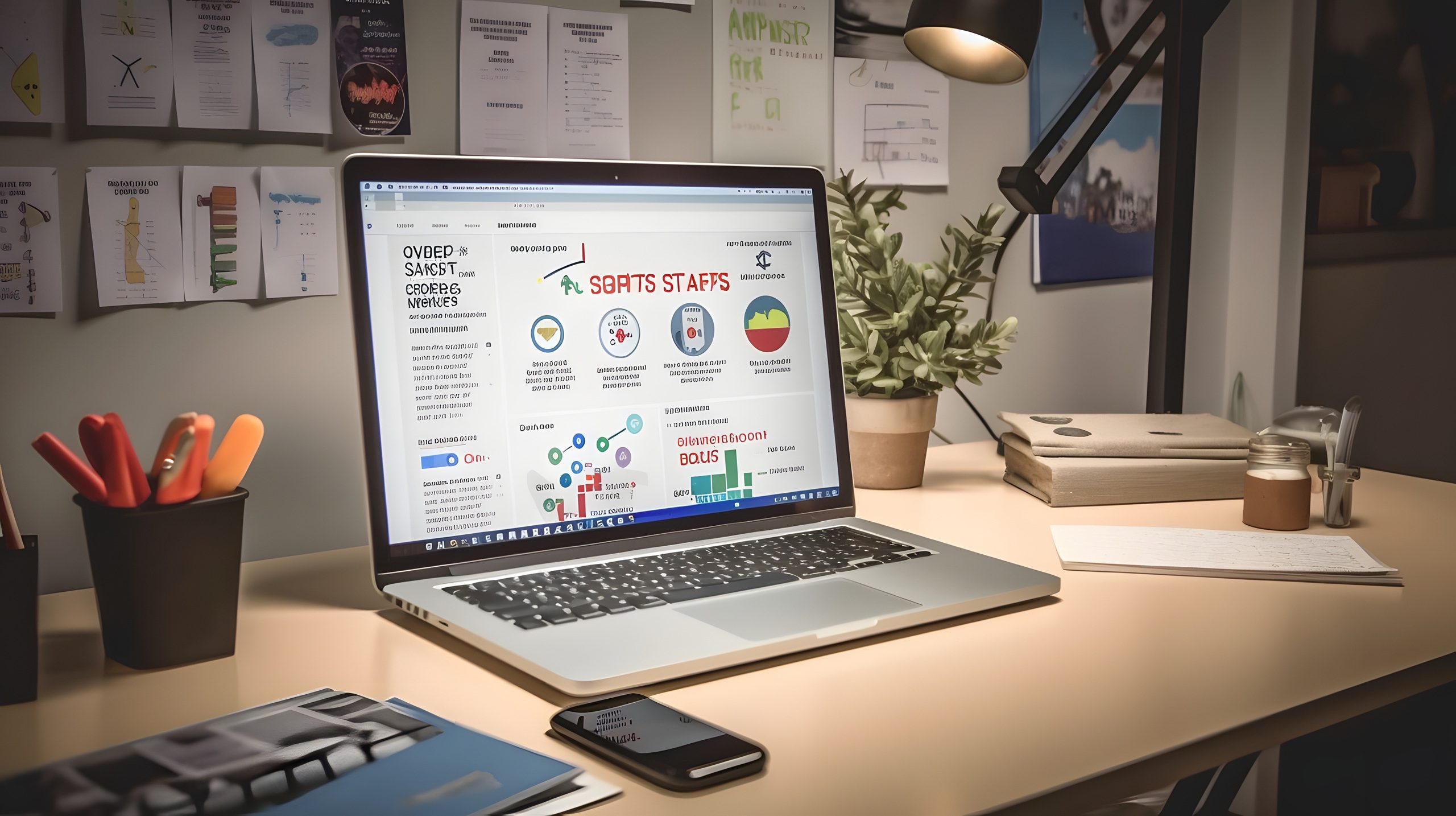Proses optimalisasi komputer personal yang baru dapat menjadi tantangan tersendiri. Namun, dengan implementasi perangkat lunak yang tepat, alur kerja ini dapat disederhanakan, memastikan sistem beroperasi secara efisien sejak inisialisasi. Berikut adalah sejumlah aplikasi Windows yang direkomendasikan untuk mengoptimalkan kinerja komputer personal baru Anda.
1. TCP Optimizer
Selama beberapa tahun terakhir, TCP Optimizer telah terbukti efektif dalam mengoptimalkan kinerja jaringan komputer personal, baik untuk keperluan bermain gim maupun peningkatan kecepatan unduh. Pengguna hanya perlu memilih konfigurasi optimal yang tersedia, dan aplikasi akan mengimplementasikan perubahan yang diperlukan.
Setelah aplikasi dijalankan, identifikasi dan pilih adaptor jaringan serta kecepatan koneksi internet yang relevan. Selanjutnya, pilih opsi “Optimal” yang terletak di bagian bawah antarmuka, dan klik “Apply Changes”.
Kemudian, navigasikan ke “Advanced Settings”, pilih kembali opsi “Optimal”, dan klik “Apply changes”. Proses restart sistem diperlukan agar beberapa perubahan konfigurasi dapat diterapkan secara efektif.
Meskipun pengguna memiliki opsi untuk menyesuaikan parameter jaringan secara manual melalui opsi “Custom”, pengalaman menunjukkan bahwa penggunaan konfigurasi yang direkomendasikan umumnya memberikan hasil yang memuaskan.
Berdasarkan observasi empiris, implementasi TCP Optimizer seringkali menghasilkan penurunan latensi (ping) sebesar 5 hingga 15 milidetik, bahkan pada sistem yang telah dioptimalkan sebelumnya, serta menstabilkan koneksi jaringan. Dalam situasi di mana komputer personal mengalami kecepatan unduh yang rendah atau latensi/koneksi yang tidak stabil, penerapan konfigurasi TCP Optimizer menjadi langkah awal yang dipertimbangkan.
2. Smart Game Booster
Meskipun secara nominal ditujukan untuk kalangan gamer, Smart Game Booster juga menawarkan fungsionalitas “System Tweak” yang secara otomatis mengoptimalkan berbagai konfigurasi Windows untuk peningkatan kinerja yang bersifat permanen.
Dalam antarmuka aplikasi, alihkan fokus ke tab “Kinerja”. Deseleksi seluruh kotak centang kecuali opsi “System Tweak”, kemudian inisiasi pemindaian.
Pemindaian Tweak Sistem Smart Game Booster
Setelah proses pemindaian selesai, aplikasi akan menyajikan daftar perbaikan yang dapat diterapkan pada sistem untuk meningkatkan kinerja secara keseluruhan. Disarankan agar pengguna meninjau daftar perbaikan ini sebelum implementasi, mengingat aplikasi berpotensi menerapkan perubahan yang mungkin tidak dikehendaki. Sebagai ilustrasi, dalam beberapa kasus, aplikasi ini mengaktifkan fitur fast startup yang secara spesifik ingin dinonaktifkan untuk menghindari potensi masalah saat inisialisasi sistem.
Daftar Tweak Smart Game Booster
Pada komputer personal yang baru, umumnya akan teridentifikasi antara 60 hingga 70 rekomendasi tweak yang berpotensi meningkatkan kinerja dan meminimalkan latensi. Apabila timbul kendala setelah penerapan tweak, pengguna dapat memanfaatkan tombol “Restore” yang terletak di samping opsi “System Tweak” untuk membatalkan perubahan yang telah dilakukan.
Perlu dicatat bahwa perangkat lunak ini juga menyertakan fitur optimalisasi lain seperti pembersihan disk, pembaruan driver, dan pemantauan suhu. Namun, fitur-fitur tersebut dinilai tidak selengkap penawaran dari aplikasi khusus lainnya. Kendati demikian, fitur game booster yang ditawarkan tergolong mumpuni, meskipun dalam beberapa kasus mungkin bersifat terlalu agresif, namun tetap bermanfaat terutama untuk sistem dengan keterbatasan sumber daya.
3. ThrottleStop
Meskipun fungsi utamanya adalah untuk menonaktifkan mekanisme perlambatan (throttling) dan menurunkan tegangan (undervolting) CPU, ThrottleStop juga efektif dalam mengotomatisasi implementasi berbagai fitur kontrol daya. Penggunaannya terutama difokuskan sebagai pengelola opsi daya yang lebih komprehensif untuk mengoptimalkan komputer personal secara dinamis sesuai dengan kebutuhan daya.
Aplikasi ini memungkinkan konfigurasi hingga empat profil terpisah untuk mengakomodasi berbagai skenario kebutuhan daya. Dalam setiap profil, pengguna dapat memilih skema daya Windows dan menerapkan penyesuaian lebih lanjut, seperti menonaktifkan c-state dan throttling, atau memodifikasi multiplier CPU. Untuk pemahaman yang lebih mendalam mengenai fungsi setiap fitur, disarankan untuk merujuk pada panduan ThrottleStop yang direkomendasikan oleh pengembang.
Konfigurasi yang digunakan untuk mencapai kinerja optimal adalah sebagai berikut:
- Rencana Daya: Kinerja Tinggi
- Mod Jam: Diaktifkan dan 100%
- Tetapkan Pengali: Maksimum yang tersedia
- Pergeseran Kecepatan – EPP > 0
- SpeedStep: Dinonaktifkan
- C1E: Dinonaktifkan
- BD PROCHOT: Dinonaktifkan
Pengaturan Kinerja ThrottleStop
Konfigurasi profil serupa dapat dibuat untuk mengakomodasi berbagai kebutuhan daya, dan profil-profil ini akan secara otomatis mengoptimalkan daya komputer personal segera setelah pengguna memilih salah satunya.
4. Snappy Driver Installer Origin (SDI Origin)
Driver memegang peranan krusial dalam memastikan pengalaman pengguna yang lancar. Namun, pembaruan Windows tidak selalu menyediakan driver yang paling optimal. Setelah mencoba berbagai alat pembaruan driver, Snappy Driver Installer Origin diidentifikasi sebagai aplikasi gratis yang paling andal untuk memperbarui driver.
Aplikasi ini merupakan utilitas pembaruan driver portable dan sumber terbuka yang mampu secara otomatis memindai dan mengunduh driver terbaru secara massal. Tidak terdapat batasan atau restriksi penggunaan, berbeda dengan mayoritas alat pembaruan driver lainnya.
Saat pertama kali menjalankan aplikasi, pengguna akan dihadapkan pada pilihan untuk mengunduh seluruh paket driver (untuk penggunaan offline) atau hanya indeksnya. Disarankan untuk memilih opsi “Unduh Indeks Saja” agar hanya driver yang diperlukan yang diunduh.
Setelah proses pengunduhan indeks selesai, aplikasi akan menampilkan daftar driver yang memiliki versi usang atau versi yang lebih baik. Aplikasi ini tidak hanya mendeteksi driver terbaru, tetapi juga merekomendasikan driver yang dinilai lebih baik berdasarkan algoritmanya, meskipun bukan merupakan versi yang paling mutakhir. Lebih lanjut, aplikasi ini menampilkan seluruh driver yang tersedia untuk suatu komponen, sehingga pengguna tidak terbatas pada satu pilihan driver terbaik.
Untuk menginstal driver, cukup pilih driver dari daftar dan klik opsi “Install” pada panel kiri. Aplikasi akan secara otomatis mengunduh dan menginstal seluruh driver yang dipilih.
Saran: Pengguna dapat menahan tombol Ctrl saat melihat driver untuk mengakses informasi detail lebih lanjut, seperti tanggal, status tanda tangan digital, penyedia, dan membandingkannya dengan driver yang saat ini terinstal.
5. Glary Utilities
Meskipun Glary Utilities menawarkan beragam alat optimalisasi, penggunaan utamanya difokuskan pada fungsi pembersihan junk file dan pembaruan perangkat lunak. Akumulasi data junk berpotensi menghabiskan puluhan gigabita ruang penyimpanan dan bahkan memperlambat kinerja komputer personal. Glary Utilities mampu menganalisis seluruh potensi data junk/sementara dalam sistem Windows dan memungkinkan penghapusannya secara kolektif.
Proses pembersihan junk file sangat intuitif. Pengguna hanya perlu membuka bagian “Clean Up & Repair” dan memilih “Disk Cleanup”. Alat ini akan memindai dan menampilkan seluruh data junk yang teridentifikasi untuk dihapus. Pastikan tidak ada data esensial yang terpilih sebelum mengklik “Start Cleaning” untuk memulai proses pembersihan.
Untuk memperbarui perangkat lunak, navigasikan ke “Optimize & Improve”, kemudian klik “Software Update”.
Aplikasi ini akan memindai dan menampilkan seluruh perangkat lunak yang terinstal pada komputer personal yang memiliki versi yang lebih baru. Pengguna dapat mengklik tautan ketersediaan pembaruan untuk melihat dan mengunduh versi terbaru melalui peramban (browser).
Setelah mengimplementasikan optimalisasi pada komputer personal baru menggunakan alat-alat yang disebutkan di atas, penulis secara pribadi memilih untuk mempertahankan ThrottleStop dan Glary Utilities, sementara aplikasi lainnya dihapus.